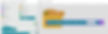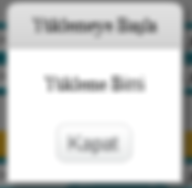Танцующий робот
Цель проекта: Создание проекта танцующего пиноо с модулем серводвигателя и датчиком расстояния с использованием карты управления Pinoo.
Продолжительность: 2 урока
Возрастная группа: 7 лет и старше
Пино Набор: Базовый набор, набор изобретения, полный набор, набор производителя.
Достижения:
Учит программировать плату управления Pinoo.
Учит кодировать датчик расстояния.
Учит программировать модуль серводвигателя.
Развивает алгоритмические навыки.
Развиваются навыки кодирования.
Развивает дизайнерские способности.
Материалы, которые будут использоваться: Программа Mblock 3, плата управления pinoo, датчик расстояния, 4 модуля сервоприводов, соединительные кабели
Материалы, необходимые для дизайна: Распечатка с 3D-принтера (файлы доступны в папке), пистолет для герметика и герметик.
Чтобы получить доступ к .stl-файлу 3D-дизайна:
https://drive.google.com/drive/folders/1oDHzYkPM2Ixq27_7zqERTvYsVpfqCRw2
Строительство проекта:
Присоединяем соединительный кабель к датчику расстояния. Помещаем датчик расстояния в глаза распечатки, распечатанной на 3D-принтере.
Мы размещаем модули серводвигателя в нижней части 3D-печати.
Совмещаем верх и низ распечатки с помощью силиконового пистолета так, как показано на рисунке.
Монтируем модули серводвигателя на ножки распечатки, распечатанной с 3D-принтера, с помощью силиконового пистолета, как на рисунке.
Крепим пропеллеры модулей сервомоторов к ножкам 3D выхода с помощью силиконового пистолета как показано на рисунке.
ПРИМЕЧАНИЕ: Чтобы проект был прочным, вы можете закрепить его на серводвигателе, используя винты пропеллеров. Затем можно прикрепить ножки с помощью клеевого пистолета. Прежде чем прикручивать пропеллеры, обязательно закодируйте модули серводвигателей и разверните их на 90 градусов!
Монтируем модули сервоприводов на верхнюю часть ножек 3D-принтера с помощью силиконового пистолета, как показано на рисунке.
Соединяем ножки 3D выхода с модулями сервоприводов как на рисунке.
ПРИМЕЧАНИЕ. Перед сборкой деталей с модулями серводвигателей обязательно поверните серводвигатели в положение 90 градусов, взглянув на кодирующую часть.
Мы объединяем ножки 3D-выхода с модулями сервопривода, как показано на рисунке. ПРИМЕЧАНИЕ. Перед сборкой деталей с модулями серводвигателей обязательно поверните серводвигатели в положение 90 градусов, взглянув на кодирующую часть.
Соединения модулей серводвигателей с модулями делаем так, чтобы коричневые кабели-GND, красные кабели-5V, оранжевые кабели-D0 совпадали.
Подключаем соединительные кабели модулей сервоприводов к плате управления pinoo в соответствии с номерами на фото.
Подключаем соединительный кабель датчика расстояния к фиолетово-зеленому входу номер 6 и с помощью силиконового пистолета монтируем плату управления пиноу на танцующий пиноо.
ПРИМЕЧАНИЕ. Вы можете установить плату управления Pinoo на танцующий Pinoo после того, как закончите кодирование.
Закрепим модули сервоприводов на танцующем Пиноо с помощью клеевого пистолета.
Мы завершили наши подключения, теперь мы переходим к части кодирования. Для этого мы будем использовать приложение mblock-3.
Подключаем нашу контрольную карту Pinoo к компьютеру с помощью соединительного кабеля и авторизуемся в приложении Mblock3. Затем мы вводим нашу контрольную карту Pinoo в компьютер. Для этого мы сначала нажимаем на опцию последовательного порта на вкладке «Подключение». Затем выбираем COM4.(Число может отличаться в зависимости от компьютера и порта.)
После подключения последовательного порта мы выбираем карту, которую будем использовать, на вкладке «Карты». Мы работаем с моделью Arduino Nano.
Чтобы добавить расширение Pinoo на наш компьютер, мы нажимаем кнопку «Управление расширениями» на вкладке «Расширения». В открывшемся окне пишем в поисковике «Pinoo» и в результате достаточно сказать скачать. Установил на наш компьютер.
Снова перейдите на вкладку «Расширения» и нажмите «Pinoo». Мы будем писать наши коды с расширением Pinoo.
Перейдите на вкладку «Повторное подключение» и нажмите «Обновление прошивки». После того, как мы говорим, что загрузка завершена, мы нажимаем кнопку «Закрыть».
В части кодирования; Мы получаем код, когда нажимаем на зеленый флаг в меню «События», чтобы запустить приложение. Мы получаем помощь от манекена, чтобы узнать значение, считанное датчиком расстояния. Для этого мы получаем команду «поздороваться» с вкладки просмотра. Вместо приветствия мы получаем блок кода, относящийся к датчику расстояния, из вкладки robots. Мы меняем пин-вход на Pinoo6, к которому и подключаемся.
Так как мы хотим, чтобы процесс считывания производился непрерывно, а не один раз, мы берем все наши коды в блок повтора из вкладки управления.
Щелкаем по зеленому флажку и увеличиваем и уменьшаем датчик расстояния. Здесь мы возьмем в качестве эталона то, что оно читает меньше 10, когда мы приближаем руку.
Опять же, мы получаем команду, когда щелкаем зеленый флажок в меню «События» и поворачиваем все модули серводвигателей на 90 градусов.
Мы получаем команду повтора из меню управления, и мы берем команду if и бросаем ее в команду повторения. Затем, если значение, измеренное датчиком расстояния, меньше 10 и больше 0, выполняем операции.
Затем мы говорим сохранить число от 1 до 3, если значение, измеренное датчиком расстояния, меньше 10 и больше 0. И если число, которое он содержит, равно 1, мы заставляем нашего робота танцевать, случайным образом перемещая модули сервомоторов.
Затем мы снова подсчитываем числа, и если число равно 2, мы записываем коды, которые будут перемещать модули серводвигателей для различных танцевальных движений.
Считаем еще раз и пишем коды, которые будут двигать модули сервоприводов, если число равно 3. Таким образом, каждый раз, когда мы показываем нашу руку, робот будет держать разные числа от 1 до 3 и делать разные танцевальные фигуры для каждого значения, которое он имеет.
Получаем команду if из меню управления. Если значение, измеренное датчиком расстояния, больше или равно 0, мы перемещаем модули серводвигателя в направлении 90 градусов.
Нажимаем на кнопку «Зеленый флаг» и проверяем наш проект. Если в работе нашего проекта нет проблем, нам нужно загрузить записанные нами коды в нашу карту, чтобы запустить наш проект с независимым от компьютера источником питания. Для этого мы получаем код программы Pinoo из меню «Роботы», кинув код, который мы использовали в начале, чтобы нажать на зеленый флажок, и код, который мы заставили манекен сказать значение датчика.
Щелкните правой кнопкой мыши код и выберите «Загрузить в Arduino». (Работаем с ардуино как с платой.
В открывшемся окне снова нажимаем кнопку Upload to Arduino. Ждем пока наши коды загрузятся на карту. После того, как мы говорим, что загрузка завершена, мы нажимаем кнопку закрытия.
Если проблем нет, отсоединяем наш кабель питания от компьютера. Мы питаем нашу плату управления Pinoo с помощью 9-вольтовой батареи и крышки батарейного отсека. Мы также переводим кнопку включения-выключения, которая находится рядом с входом батареи, в положение «включено».
Рабочий статус проекта:
Если значение, измеренное датчиком расстояния, больше 10, наш робот останется зафиксированным в положении 90 градусов.
Когда мы помещаем руку перед датчиком расстояния, то есть когда значение, измеренное датчиком расстояния, меньше 10, он будет сохранять от 1 до 3 чисел и каждый раз двигаться с разными танцевальными фигурами.




















.jpg)